Como Criar uma História no Facebook

As histórias do Facebook podem ser muito divertidas de fazer. Aqui está como você pode criar uma história em seu dispositivo Android e computador.

A funcionalidade ideal de qualquer plataforma de mensagens depende muito de notificações oportunas, e o Discord não é exceção a isso. Portanto, pode ser frustrante se as notificações do Discord pararem de funcionar repentinamente no seu Android ou iPhone. Embora o motivo para isso possa ser qualquer coisa, desde configurações incorretas até dados corrompidos, corrigir o problema não é muito difícil.
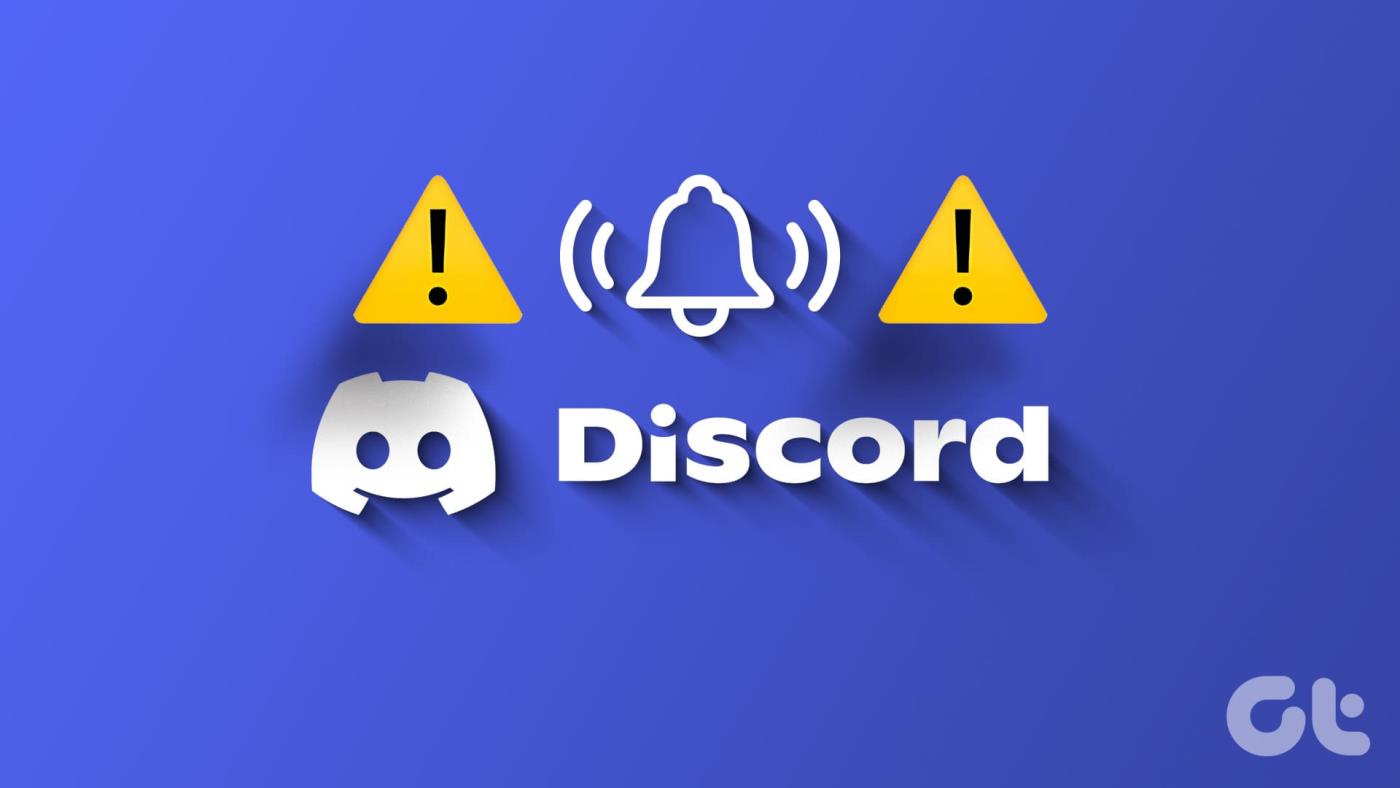
Quando o Discord é sua plataforma preferida para se conectar com amigos e pessoas que pensam como você, encontrar problemas com notificações pode ser frustrante. Abaixo, orientamos você em algumas dicas úteis para corrigir problemas com notificações do Discord em seu Android e iPhone. Então, vamos dar uma olhada.
O primeiro passo é verificar as configurações do aplicativo do Discord para garantir que as notificações não sejam desativadas a partir daí. Veja como verificar.
Passo 1: Abra o aplicativo Discord, mude para a guia do perfil e toque no ícone de engrenagem no canto superior direito.
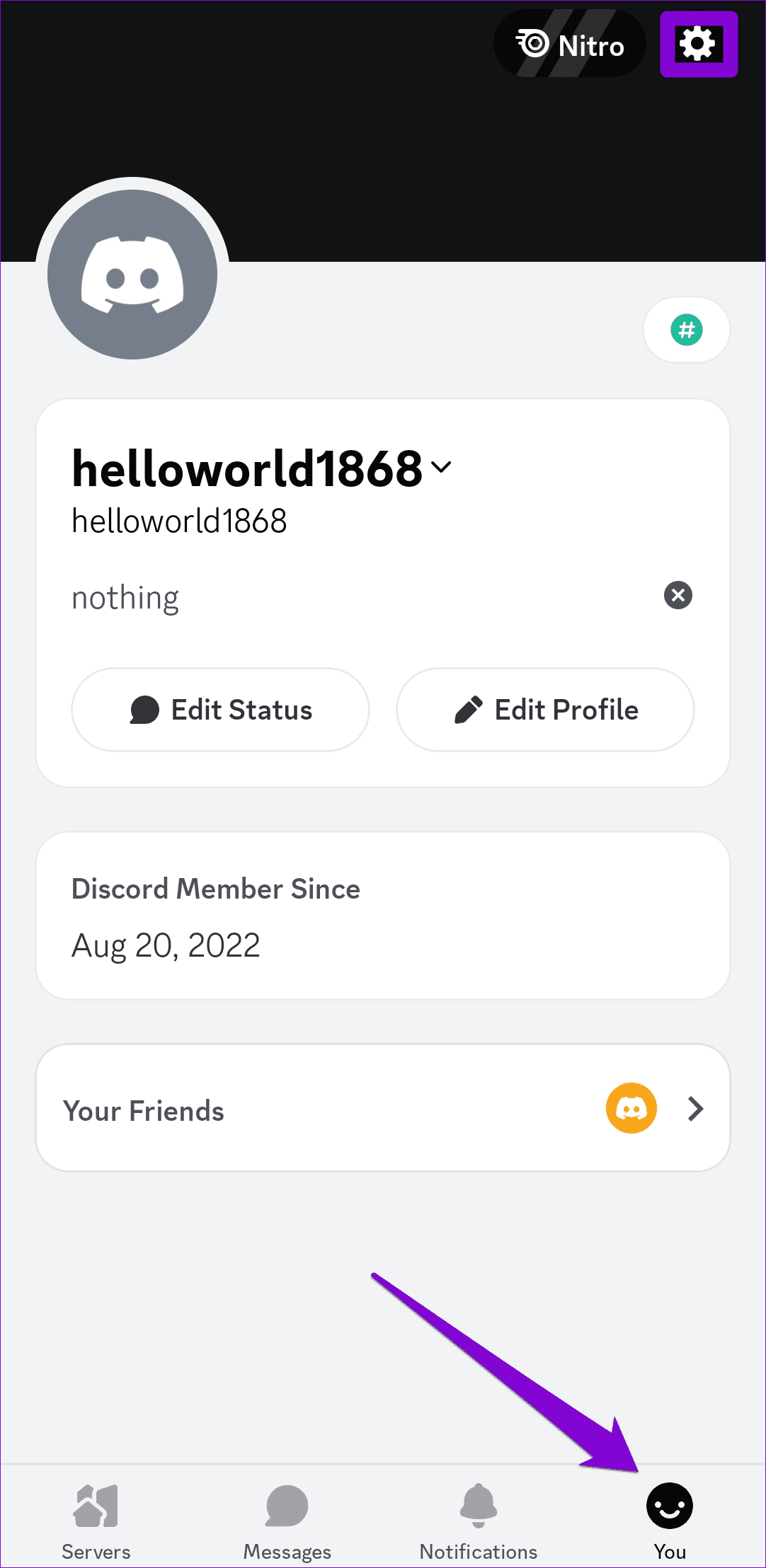
Passo 2: Role para baixo para tocar em Notificações e ative todos os botões no menu a seguir.
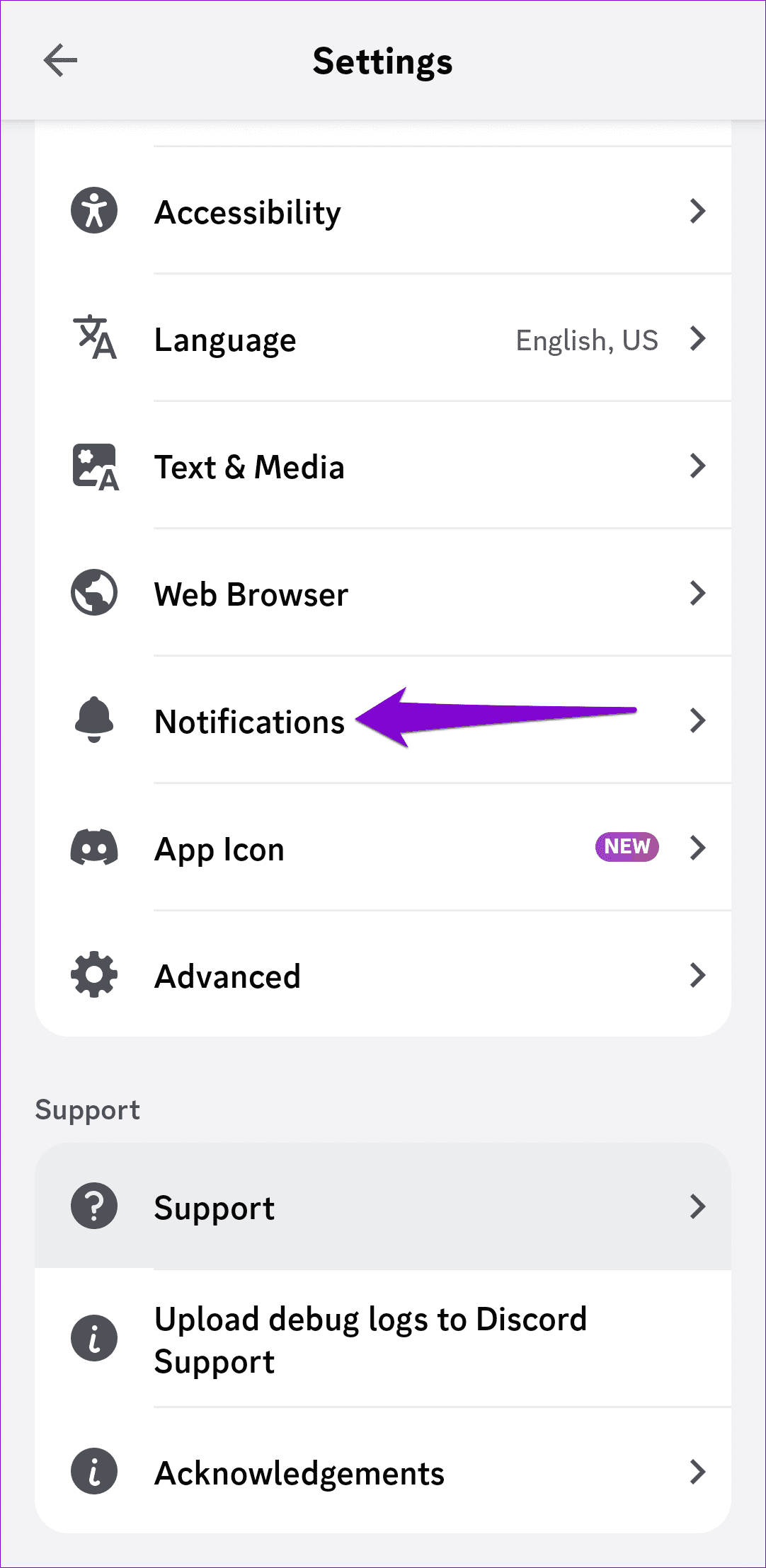
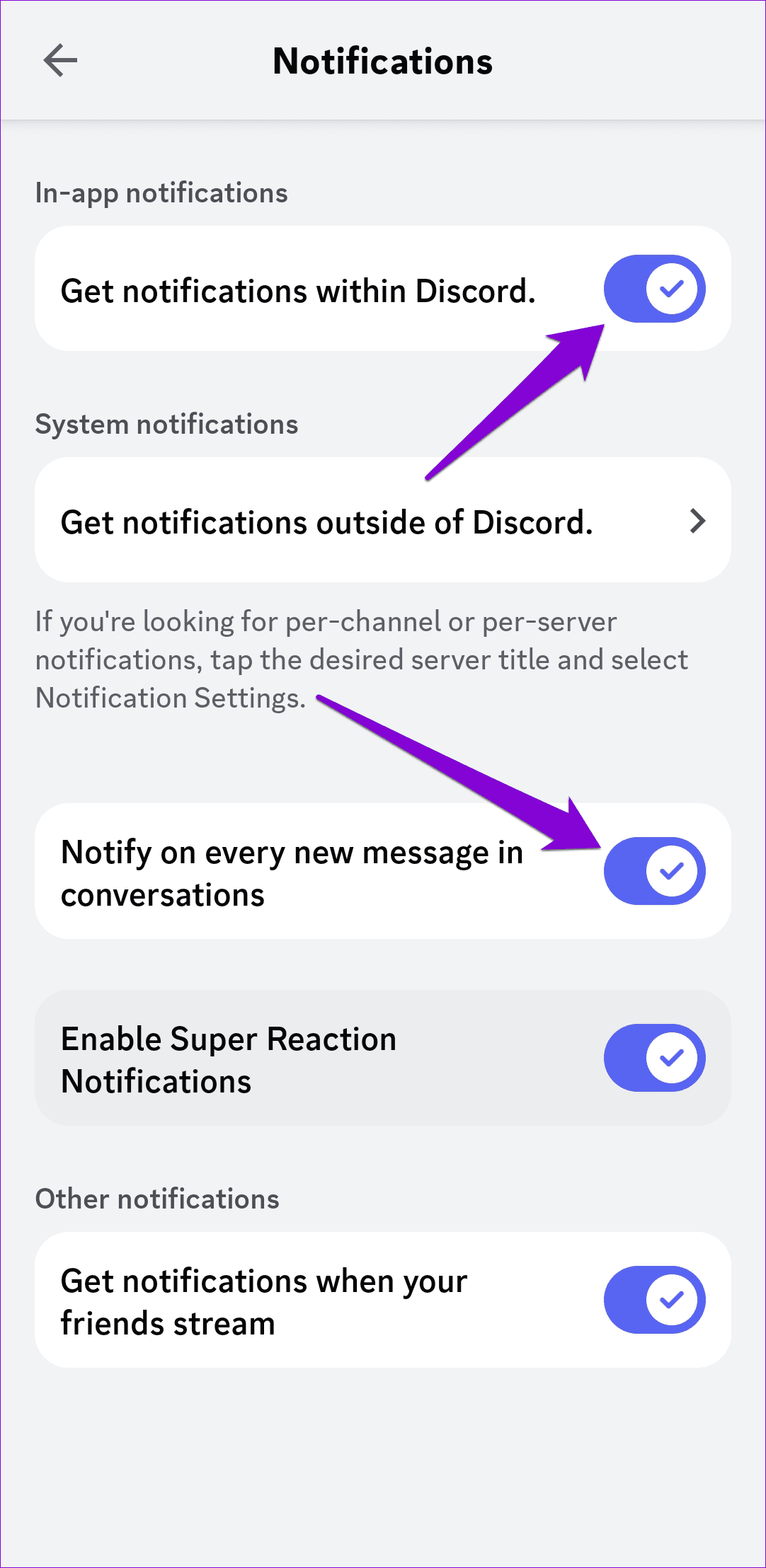
Em seguida, você deve verificar as configurações de notificação do seu telefone para garantir que o Discord tenha as permissões necessárias para exibir notificações. Veja como você pode fazer isso.
Android
Passo 1: Mantenha pressionado o ícone do aplicativo Discord e toque no ícone de informações no menu que aparece.

Passo 2: Na página de informações do aplicativo, vá para Notificações e ative a opção Permitir notificações.
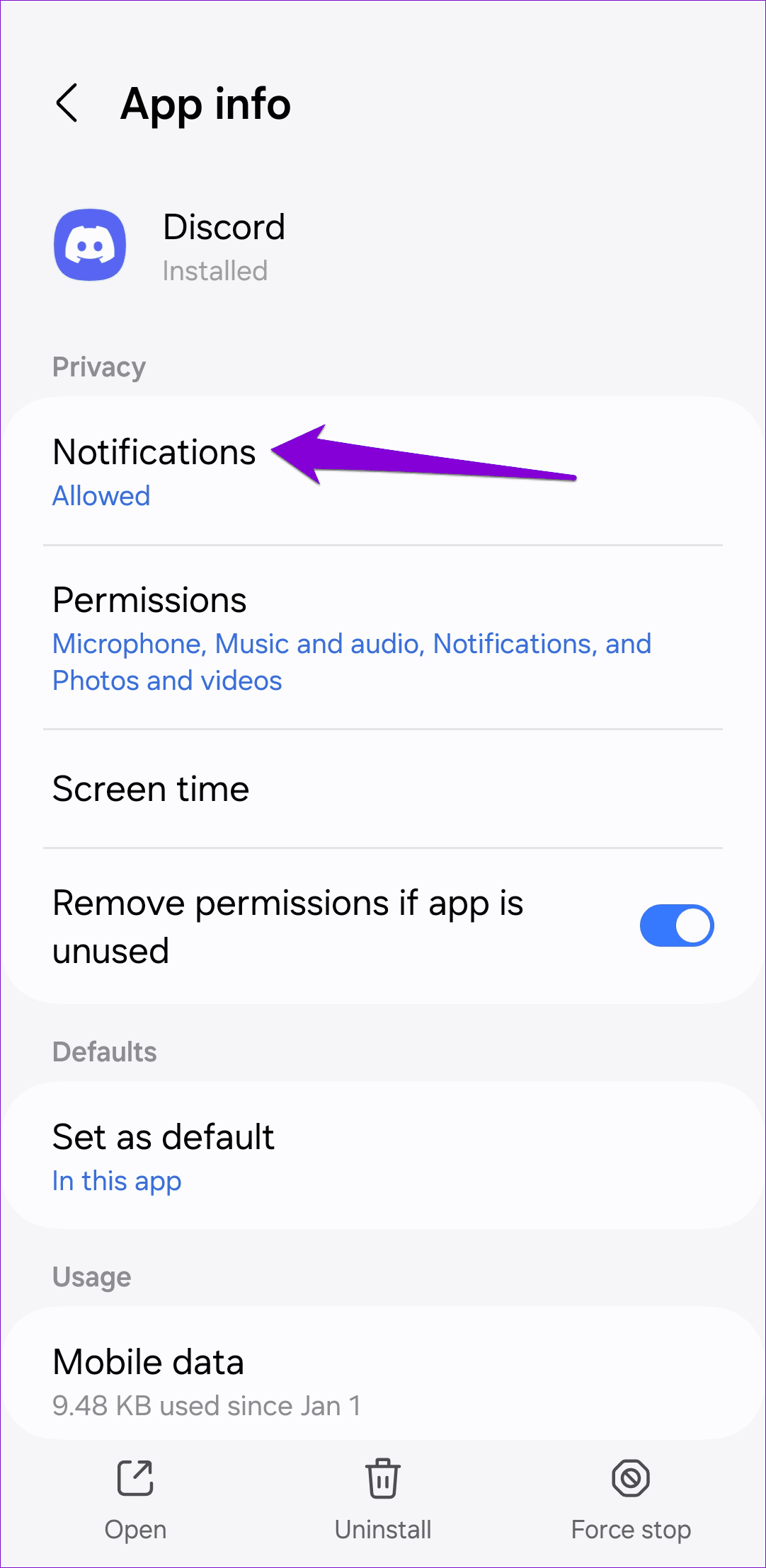
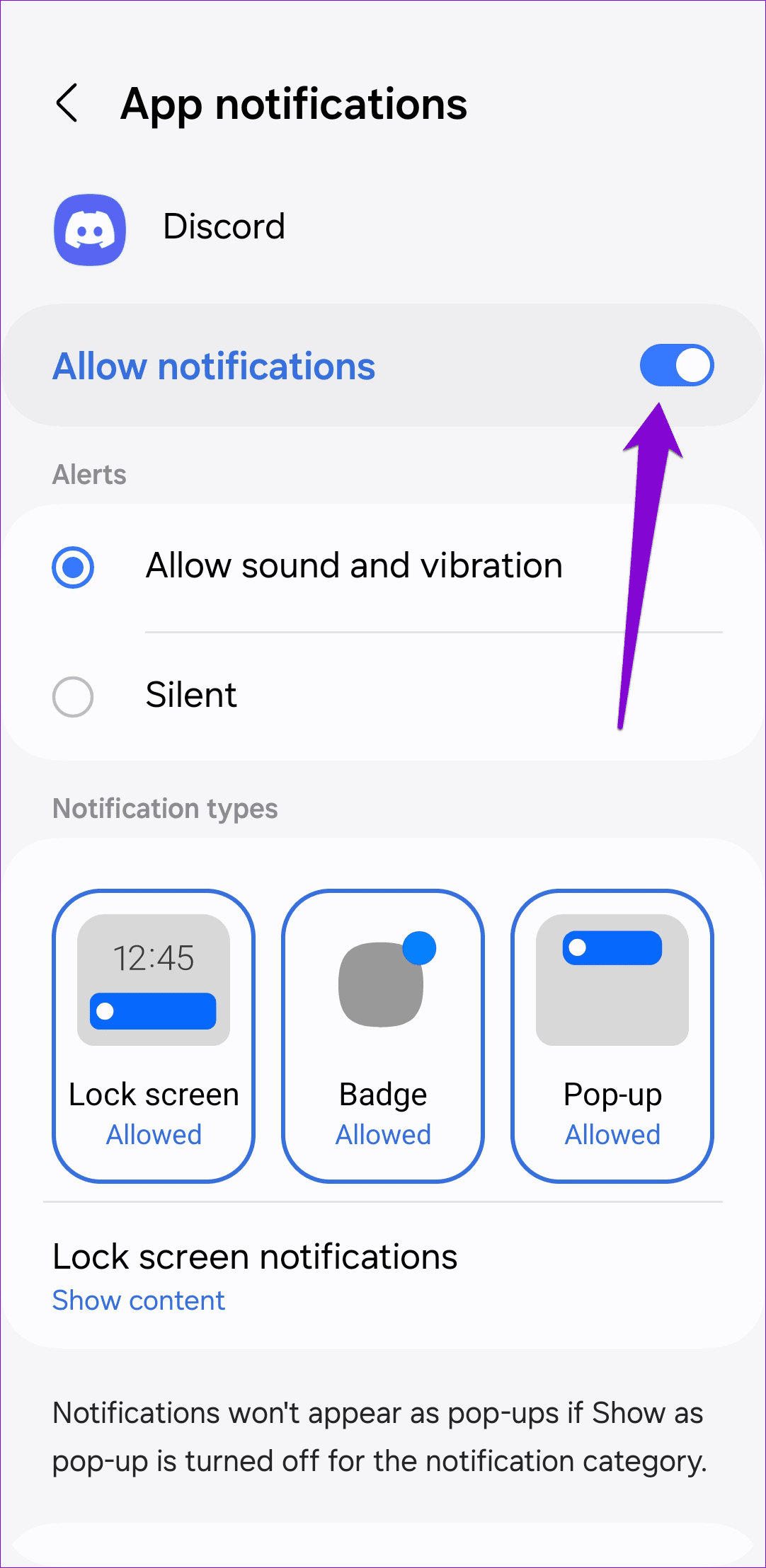
Passo 1: Inicie o aplicativo Configurações e role para baixo para tocar em Discord.

Passo 2: Vá para Notificações e ative a opção Permitir Notificações. Certifique-se de que as caixas de seleção da tela de bloqueio, central de notificações e banners estejam ativadas.

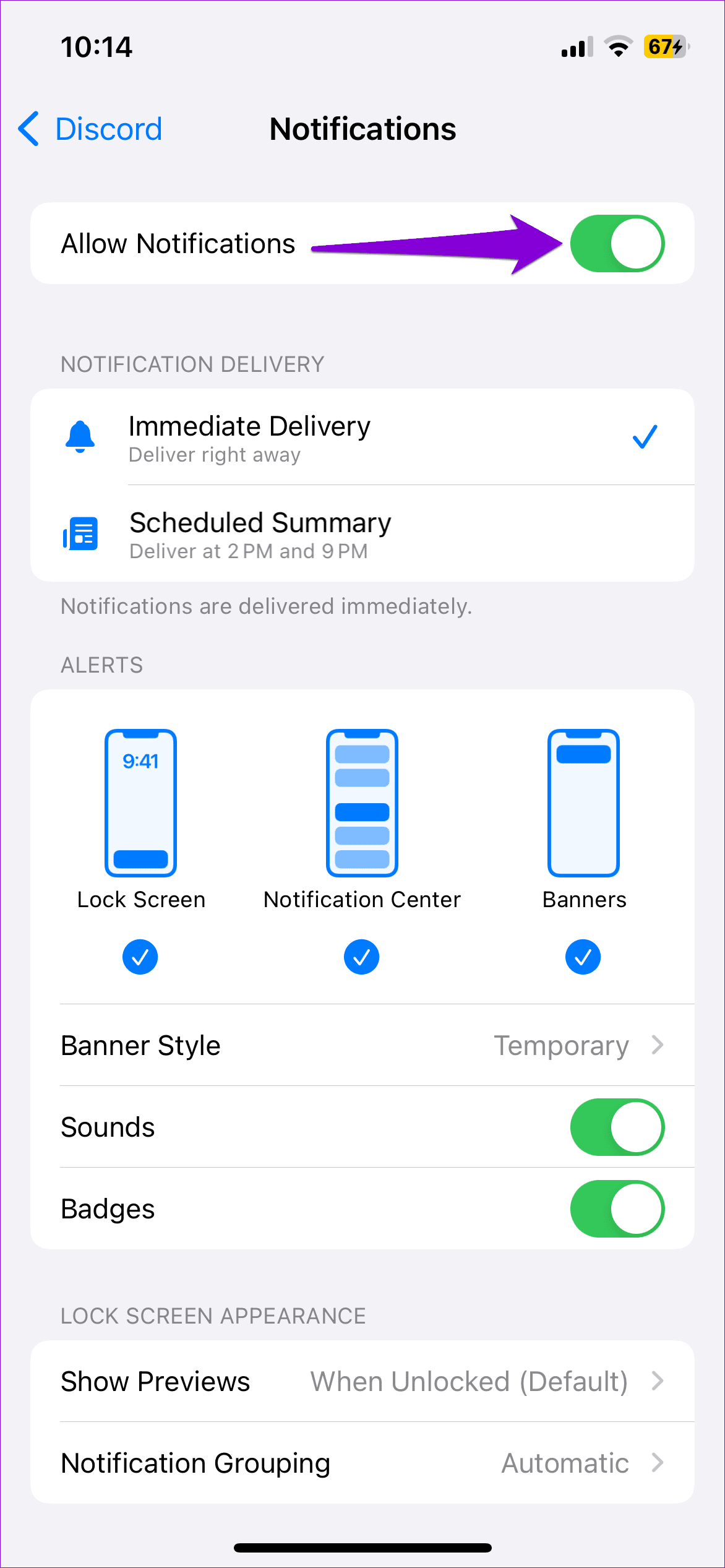
Se o aplicativo Discord não estiver mostrando notificações apenas para um servidor específico, você pode tê-lo silenciado acidentalmente. Veja como ativar o som.
Passo 1: Inicie o aplicativo Discord em seu Android ou iPhone.
Passo 2: Selecione o servidor com o qual você está tendo problemas. Toque no ícone do menu de três pontos na parte superior e selecione Notificações.
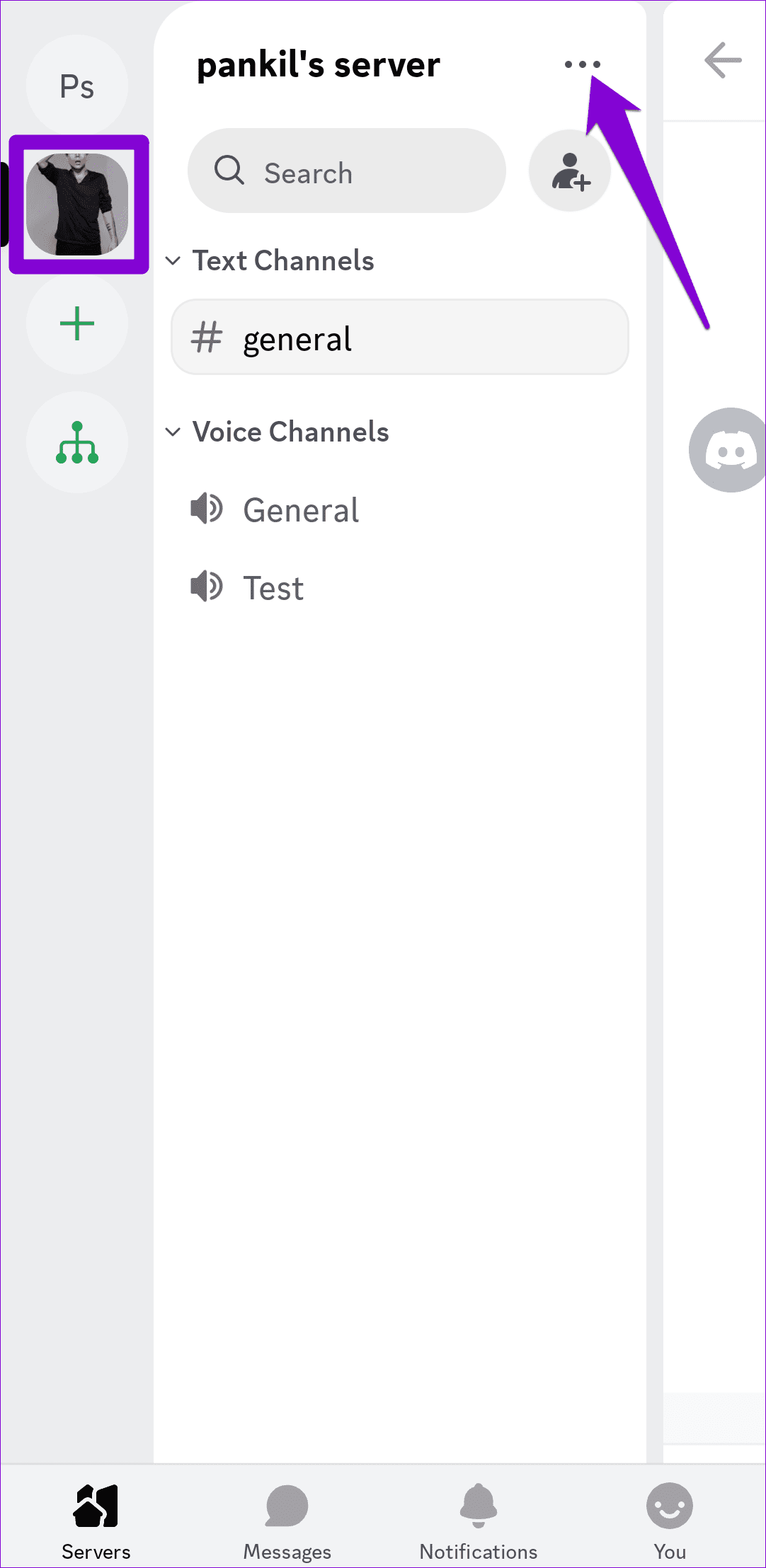
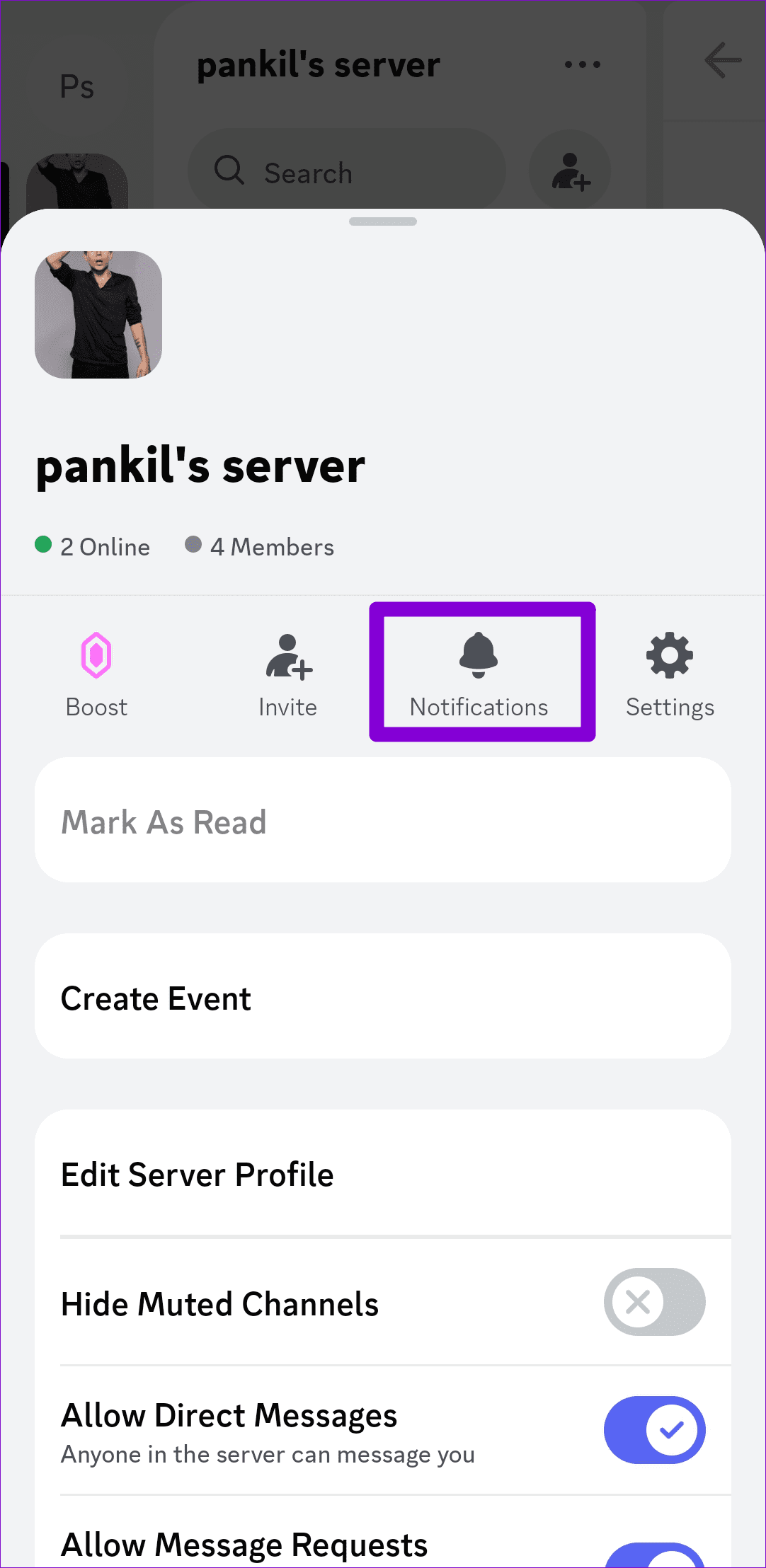
Etapa 3: toque na opção ativar som na parte superior e selecione a opção Todas as mensagens.
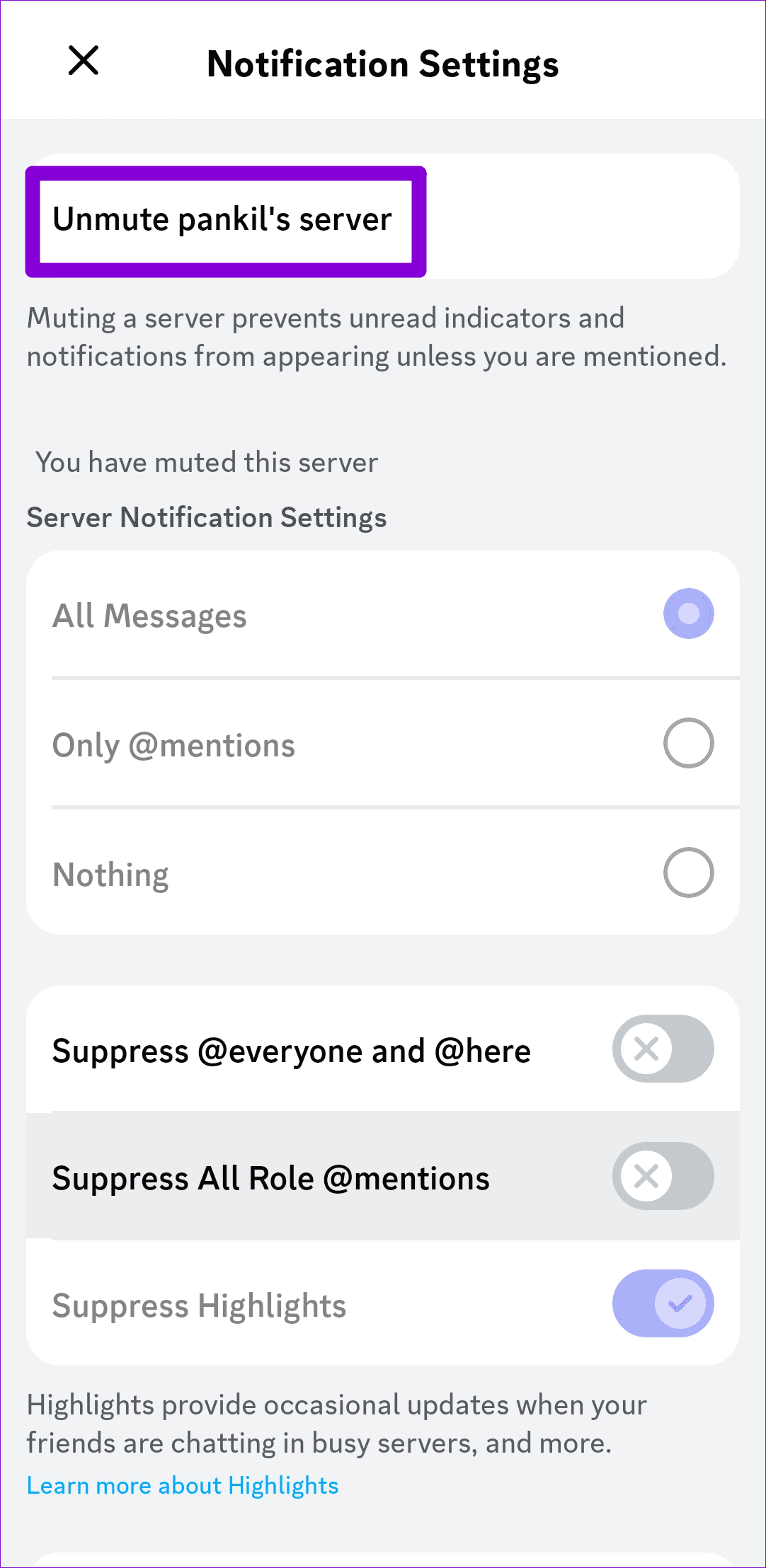
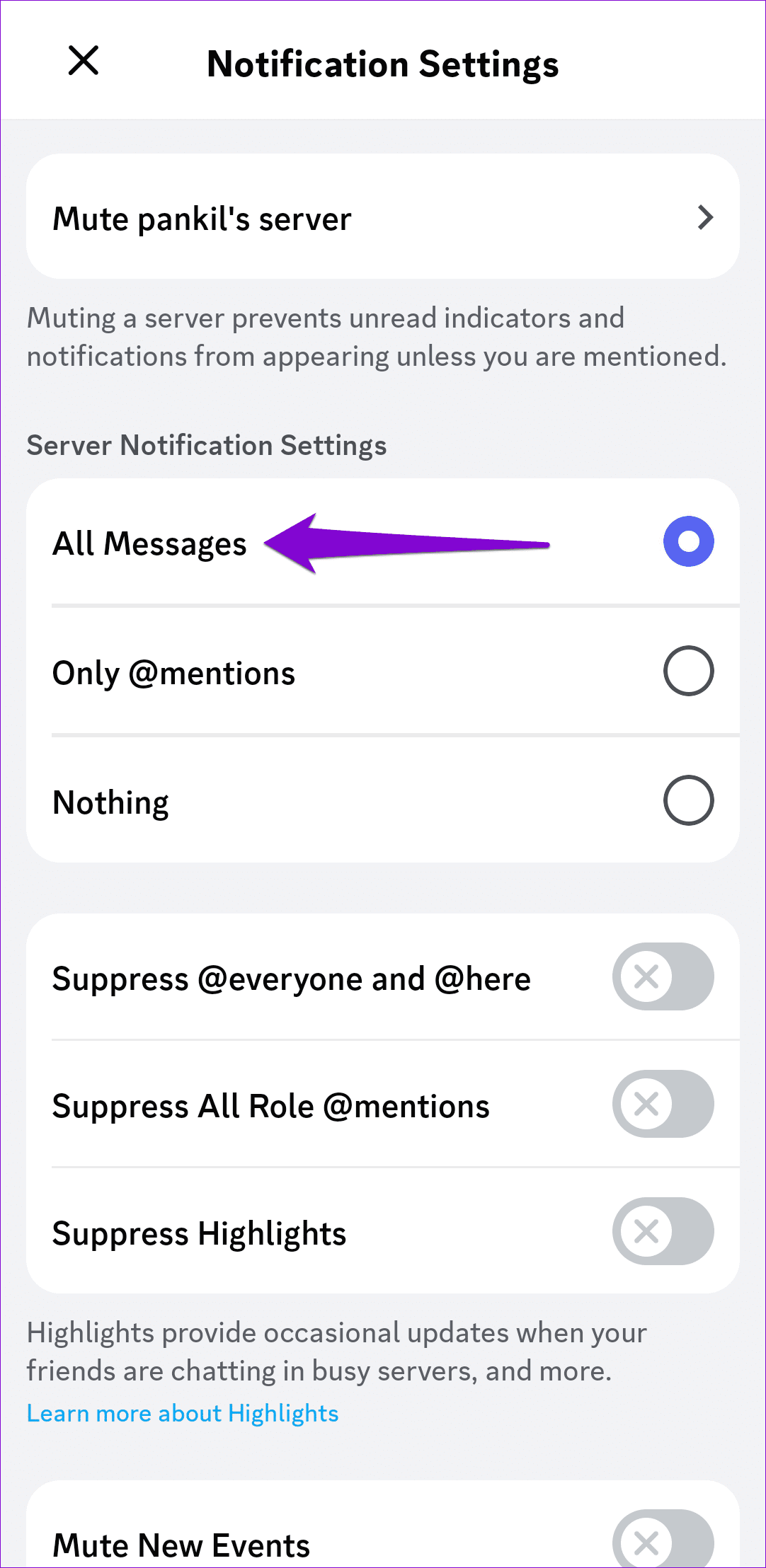
O aplicativo Discord não está enviando notificações para seus DMs? Nesse caso, pode ser necessário ativá-los. Para fazer isso, abra o aplicativo Discord e mude para a guia Mensagens. Suas conversas silenciadas devem aparecer esmaecidas. Mantenha pressionado um bate-papo e selecione Ativar conversa para começar a receber notificações.
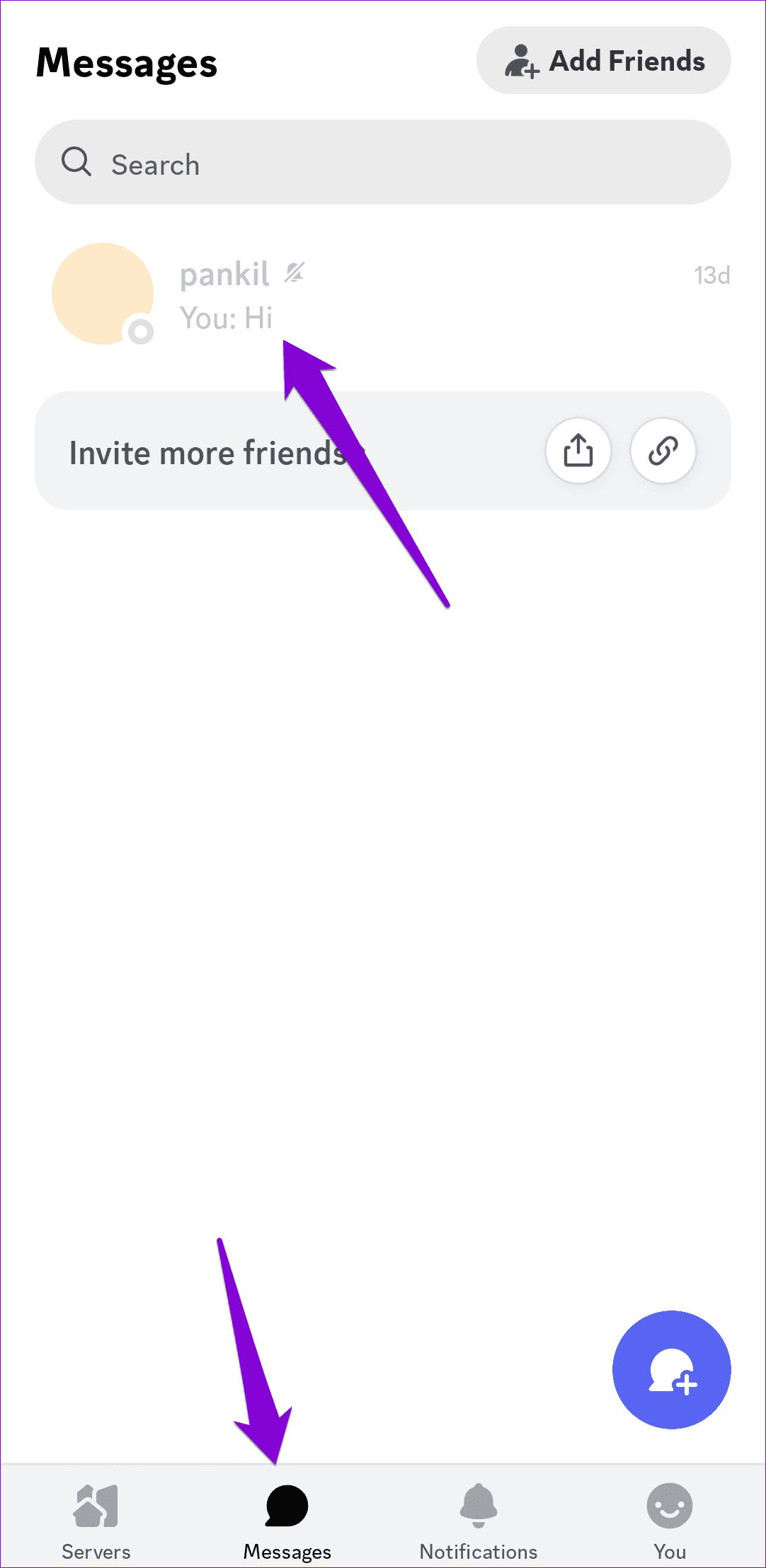
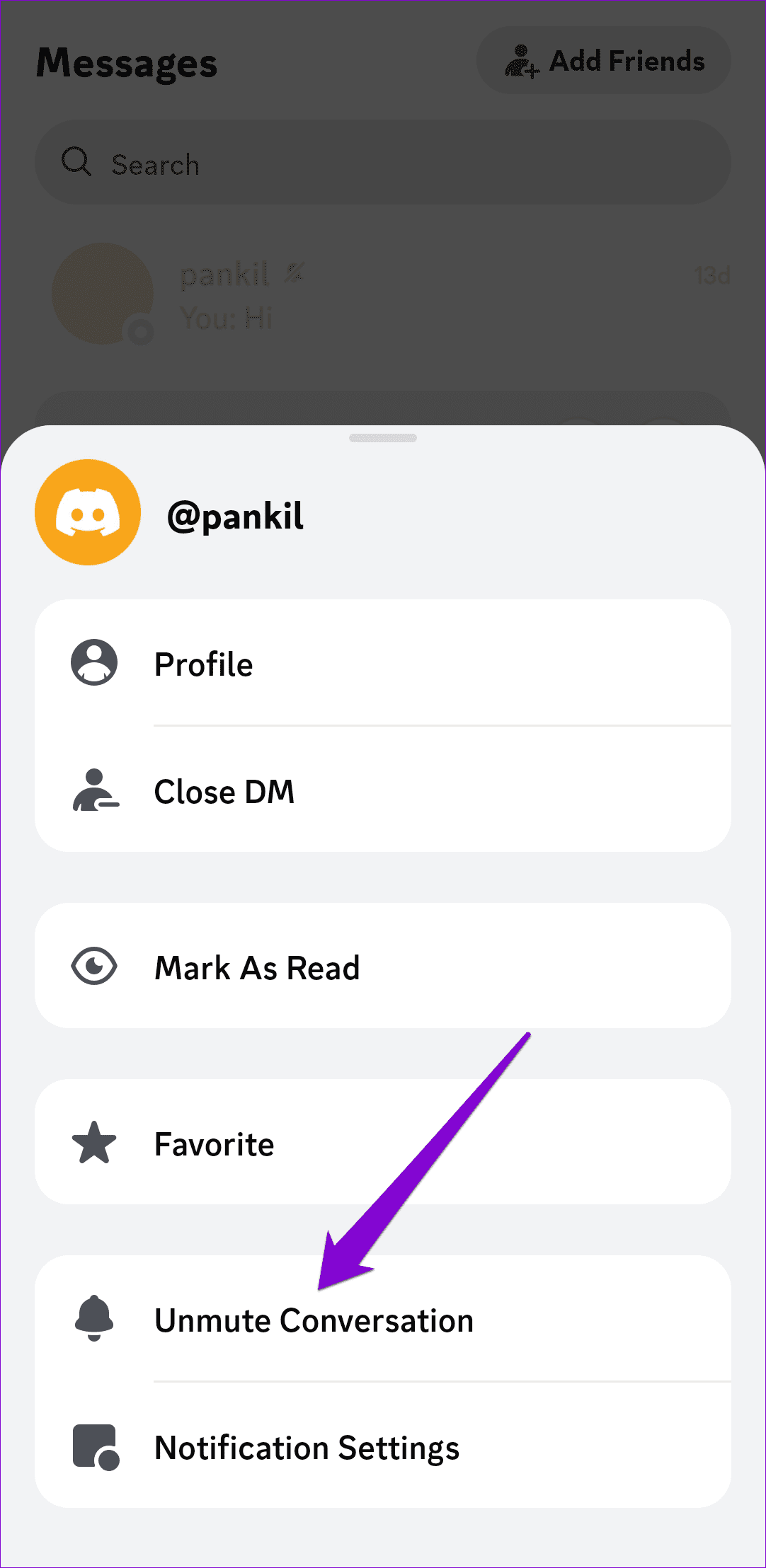
Repita isso para ativar o som de todas as conversas e verificar se o problema ainda persiste.
No iOS, você pode ativar ou desativar a permissão de dados móveis para cada aplicativo individualmente. Se você proibiu inadvertidamente o acesso a dados móveis para o aplicativo Discord, as notificações não funcionarão quando você não estiver usando o Wi-Fi.
Para evitar isso, você precisa habilitar a permissão de dados móveis para o Discord seguindo estas etapas:
Passo 1: Abra o aplicativo Ajustes no seu iPhone.
Passo 2: Role para baixo para tocar em Discord e ative o botão de alternância ao lado de Dados Móveis.

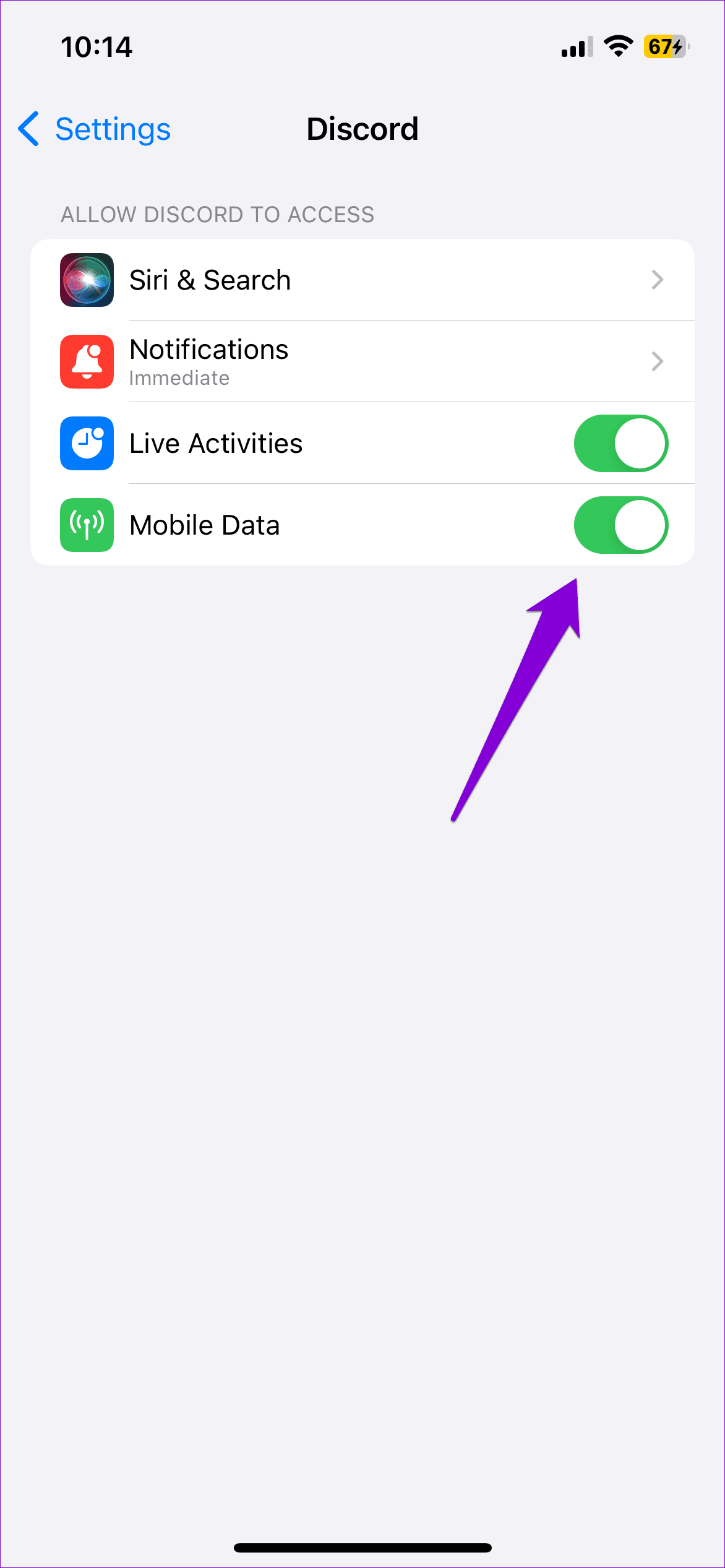
Outro motivo pelo qual você pode não receber notificações do Discord em seu telefone é se o aplicativo não tiver permissão para funcionar em segundo plano. Veja como mudar isso.
Passo 1: Mantenha pressionado o ícone do aplicativo Discord e toque no ícone de informações no menu resultante.

Etapa 2: Vá para Dados móveis e ative os botões ao lado de ‘Permitir uso de dados em segundo plano’ e ‘Permitir uso de dados enquanto a Economia de dados estiver ativada’.

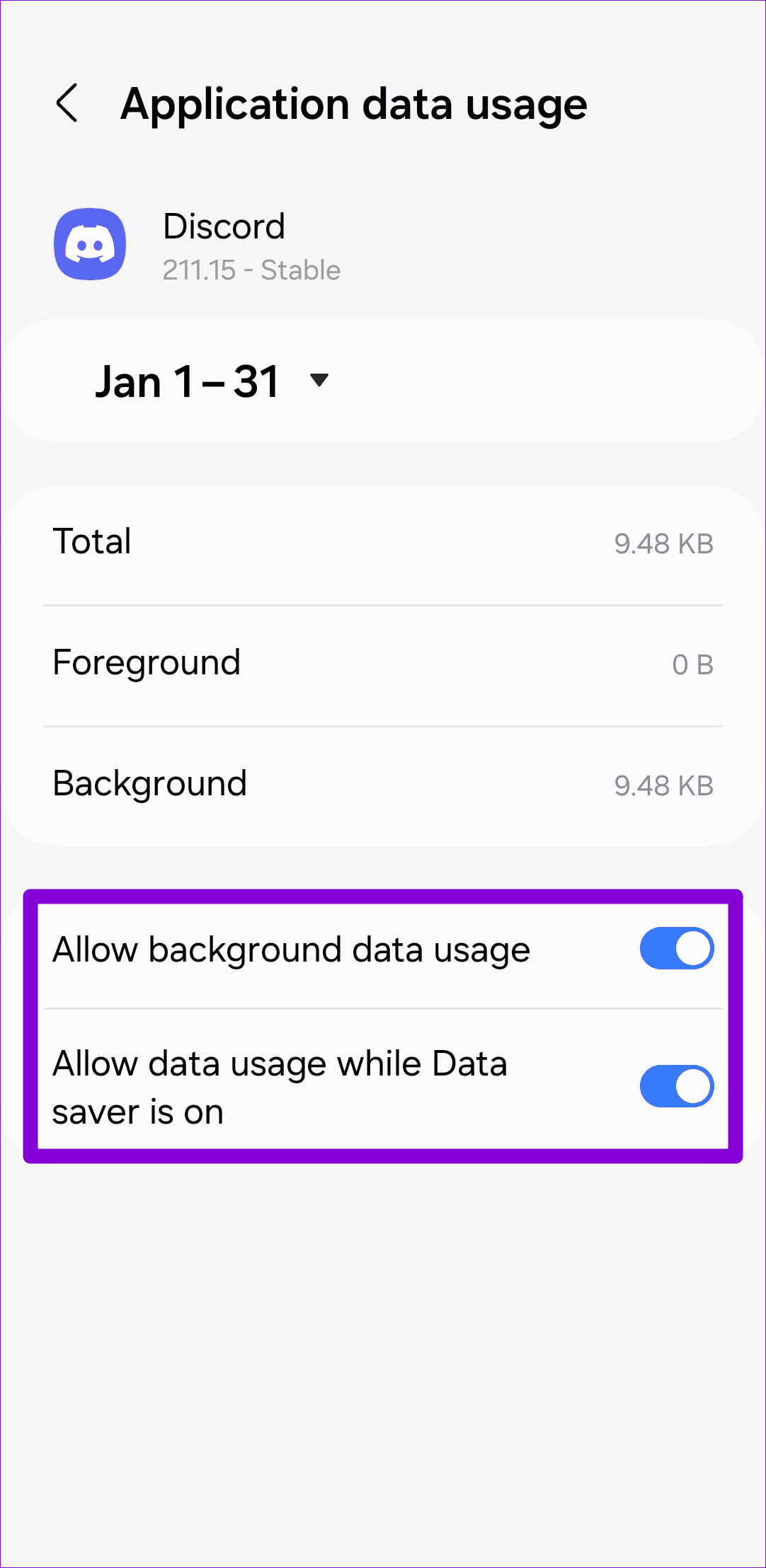
Etapa 3: retorne à página de informações do aplicativo e toque em Bateria. Em seguida, selecione Otimizado ou Irrestrito no menu a seguir.
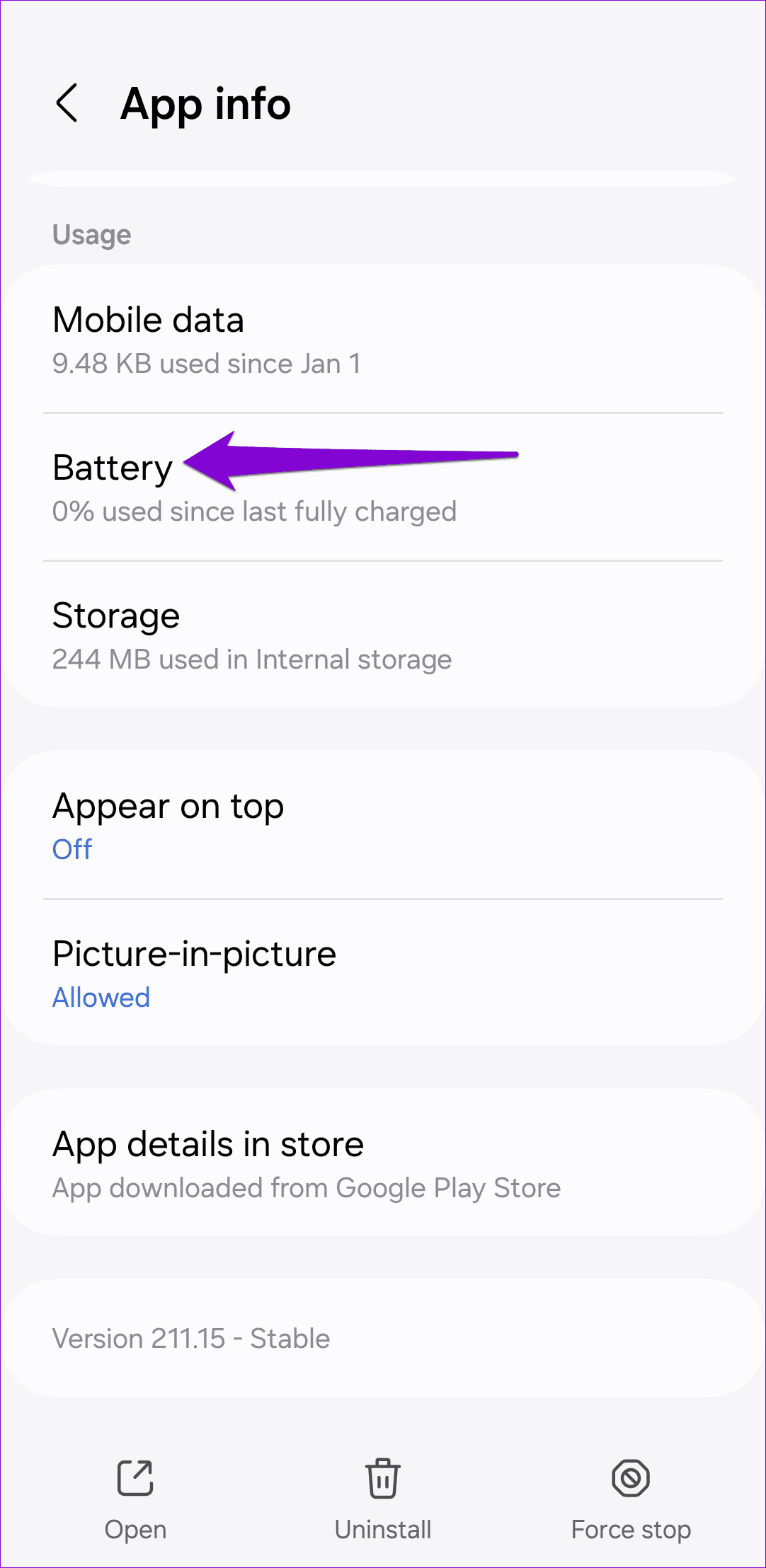
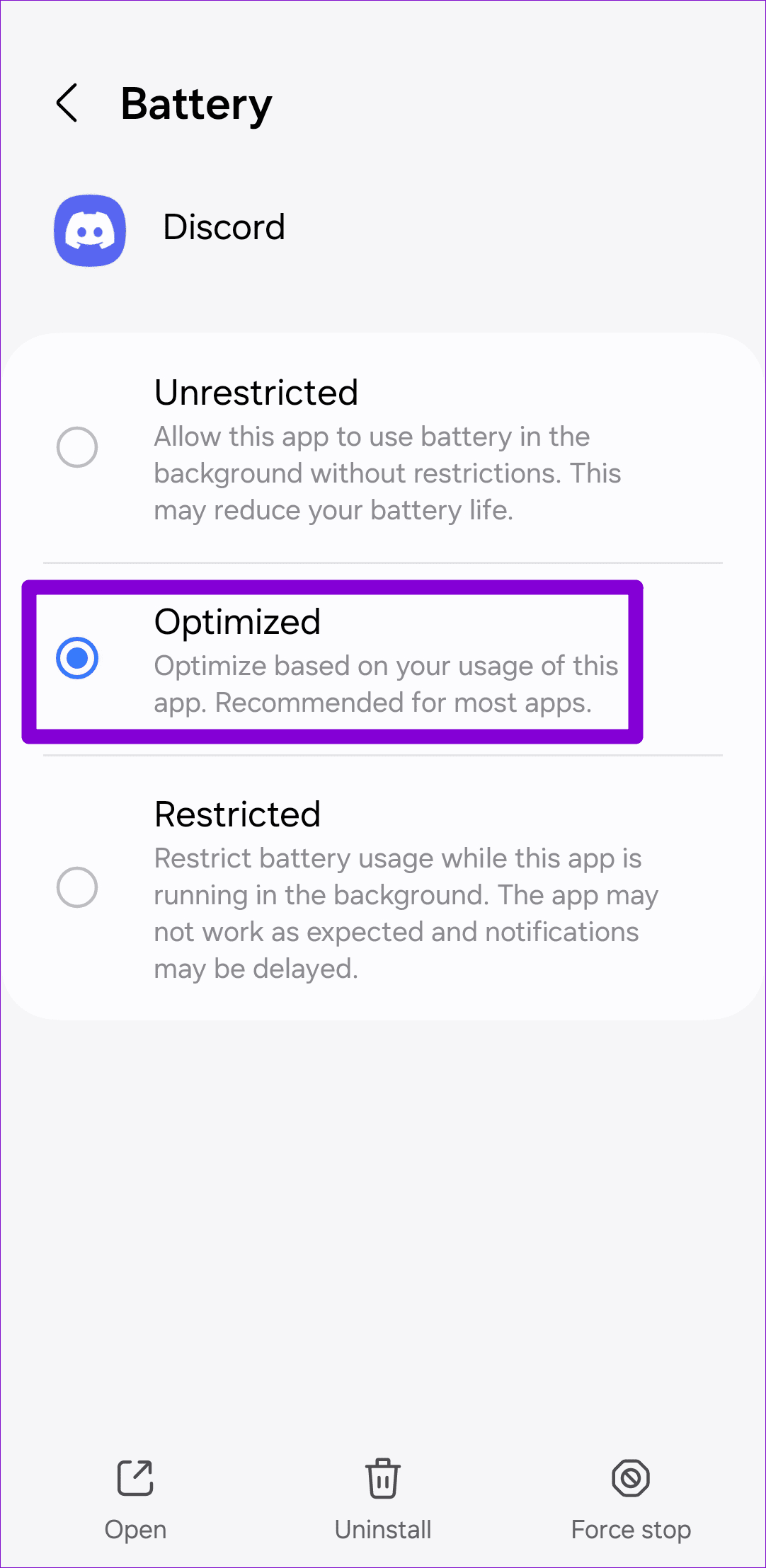
7. Feche o aplicativo Discord em seu PC
Se você tiver o Discord aberto no seu computador, as notificações poderão aparecer primeiro lá, em vez de no telefone. Isso pode dar a falsa impressão de que o aplicativo Discord no seu Android ou iPhone não está enviando notificações. Para evitar isso, basta fechar o aplicativo Discord ou a guia do navegador em seu PC e ver se isso ajuda.
Às vezes, falhas temporárias no aplicativo Discord podem fazer com que as notificações parem de funcionar. Na maioria dos casos, você pode corrigir esses problemas reiniciando o aplicativo Discord no seu Android ou iPhone.
Para forçar o fechamento do Discord no Android, mantenha pressionado o ícone do aplicativo e toque no ícone de informações. Toque na opção Forçar parada na parte inferior.

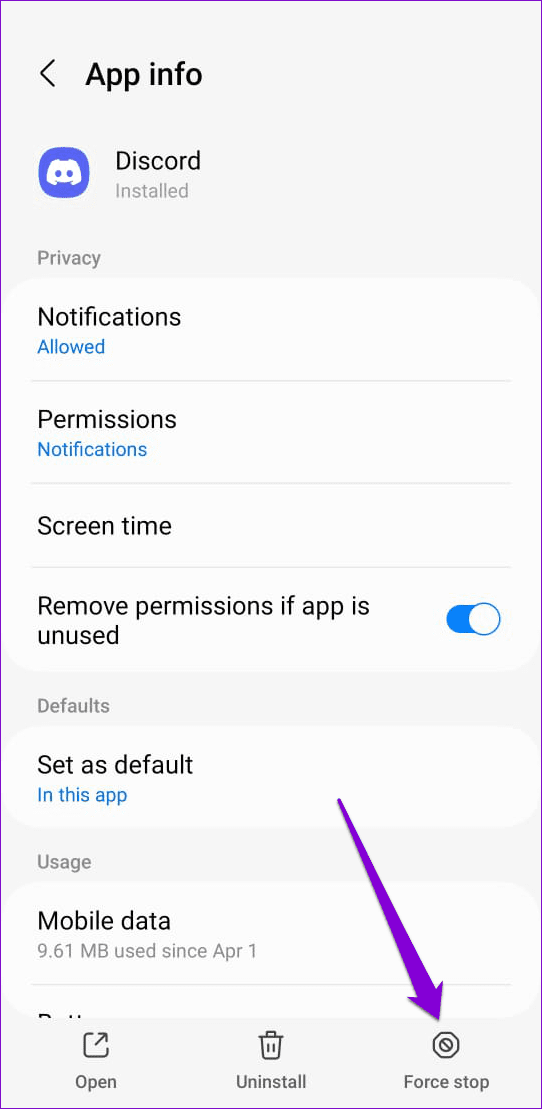
No iPhone, deslize de baixo para cima na tela (ou toque duas vezes no botão da tela inicial) para abrir o alternador de aplicativos. Localize o aplicativo Discord e deslize para cima para fechá-lo.
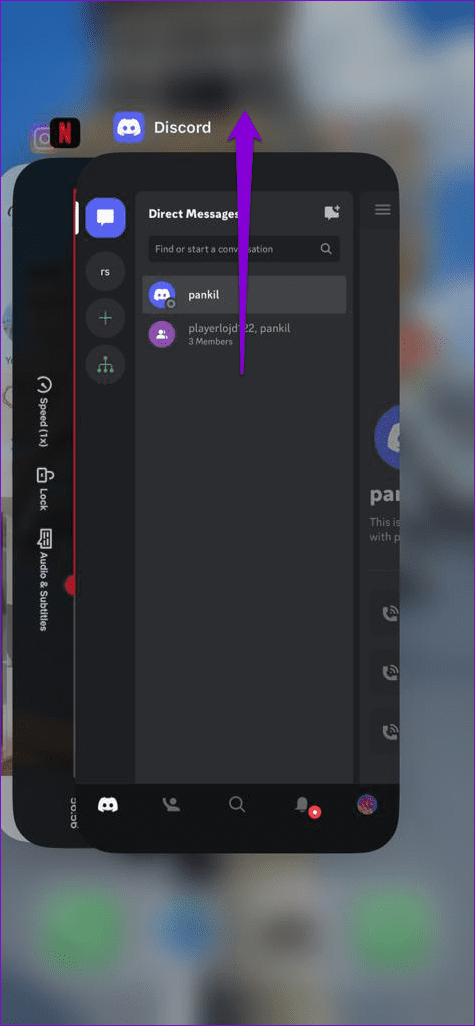
Quando você ativa o modo Não perturbe , seu Android ou iPhone desativa notificações de aplicativos, incluindo Discord. Portanto, é melhor desligá-lo.
No Android, abra Configurações e vá para Notificações > Não perturbe. Em seguida, desative o botão de alternância ao lado de Não perturbe.
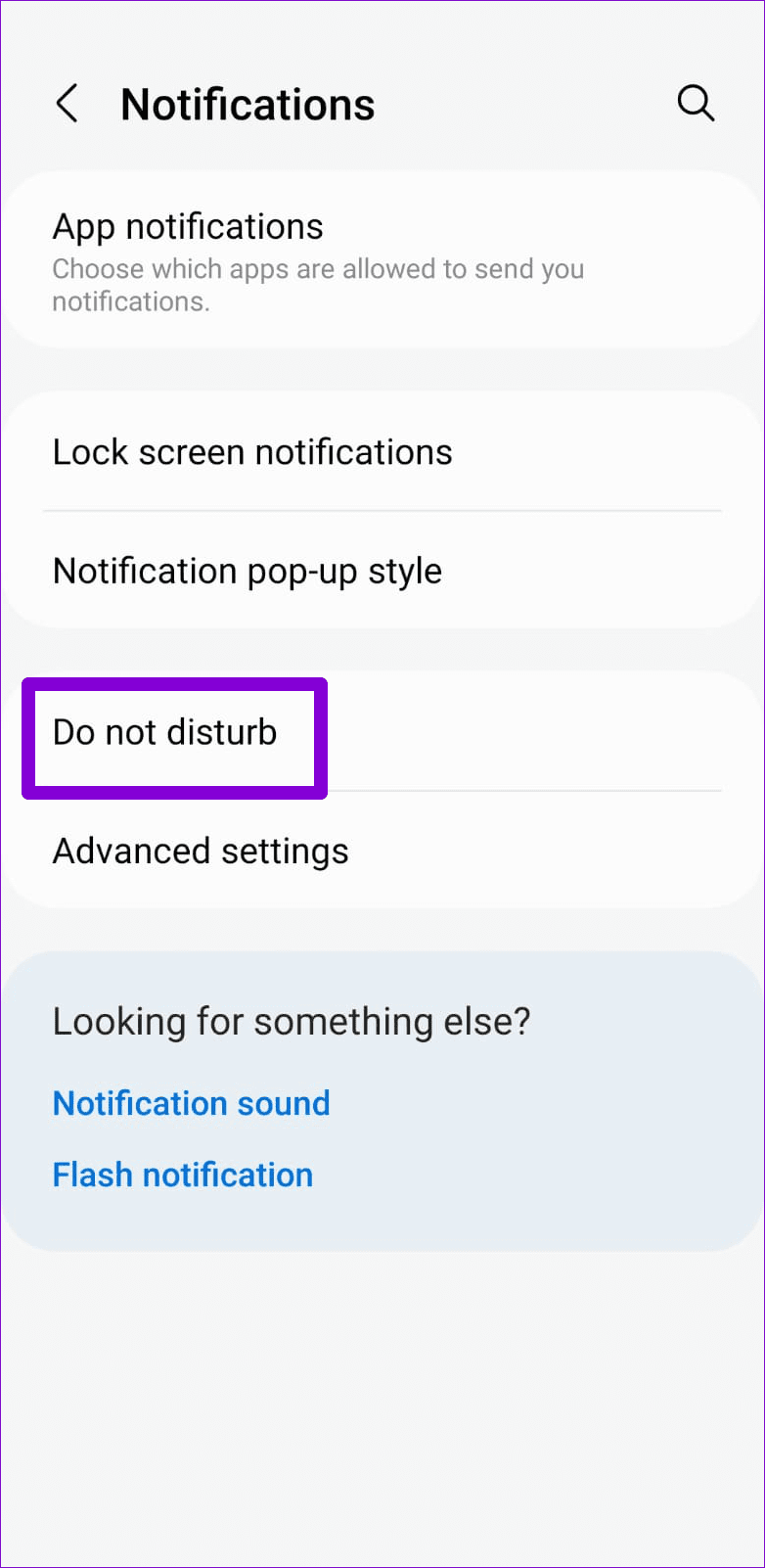
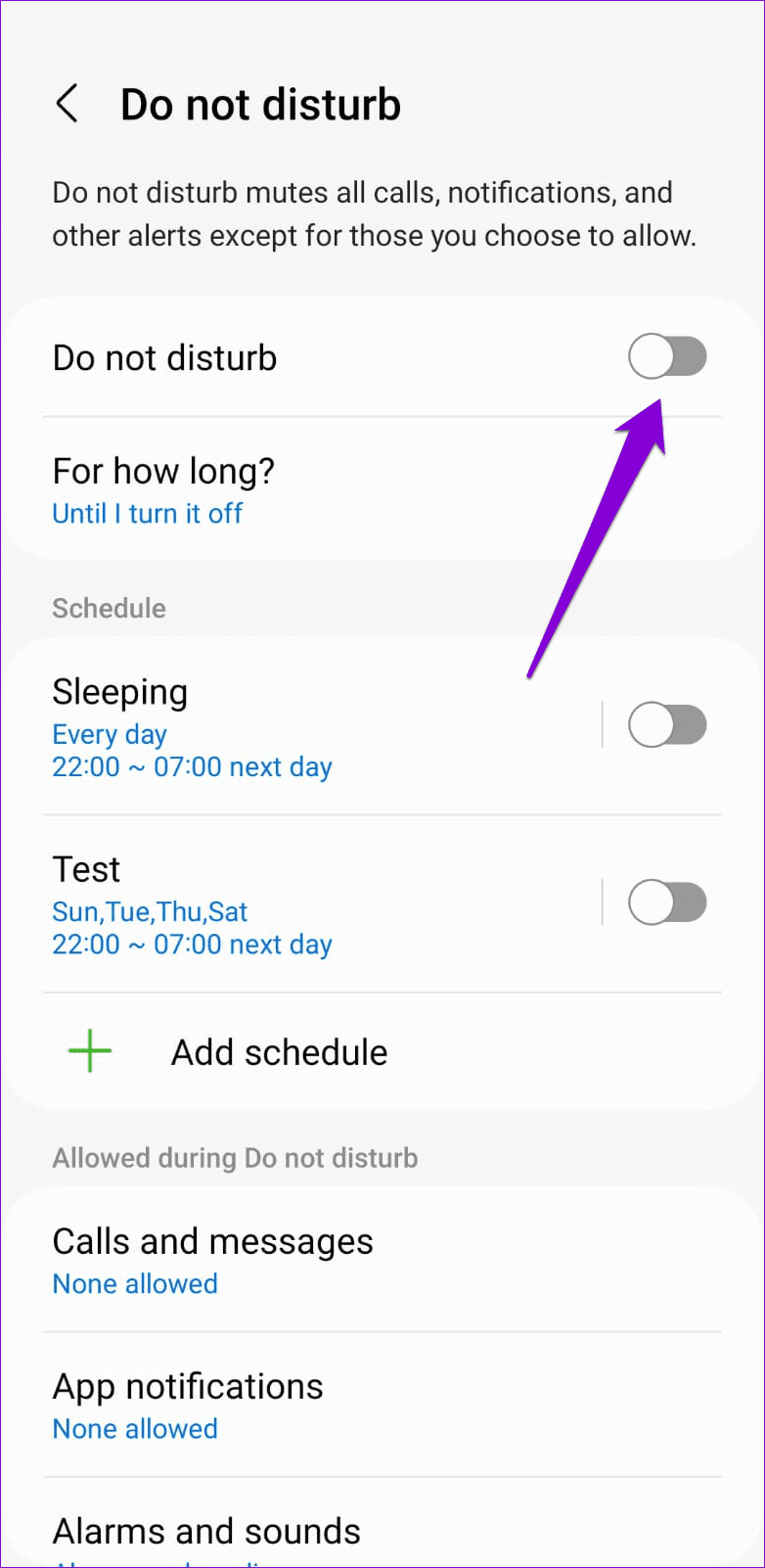
Se você tiver um iPhone, deslize para baixo a partir do canto superior direito para acessar o Centro de Controle e toque no ícone de lua crescente para desligar o modo ‘Não Distrub’.
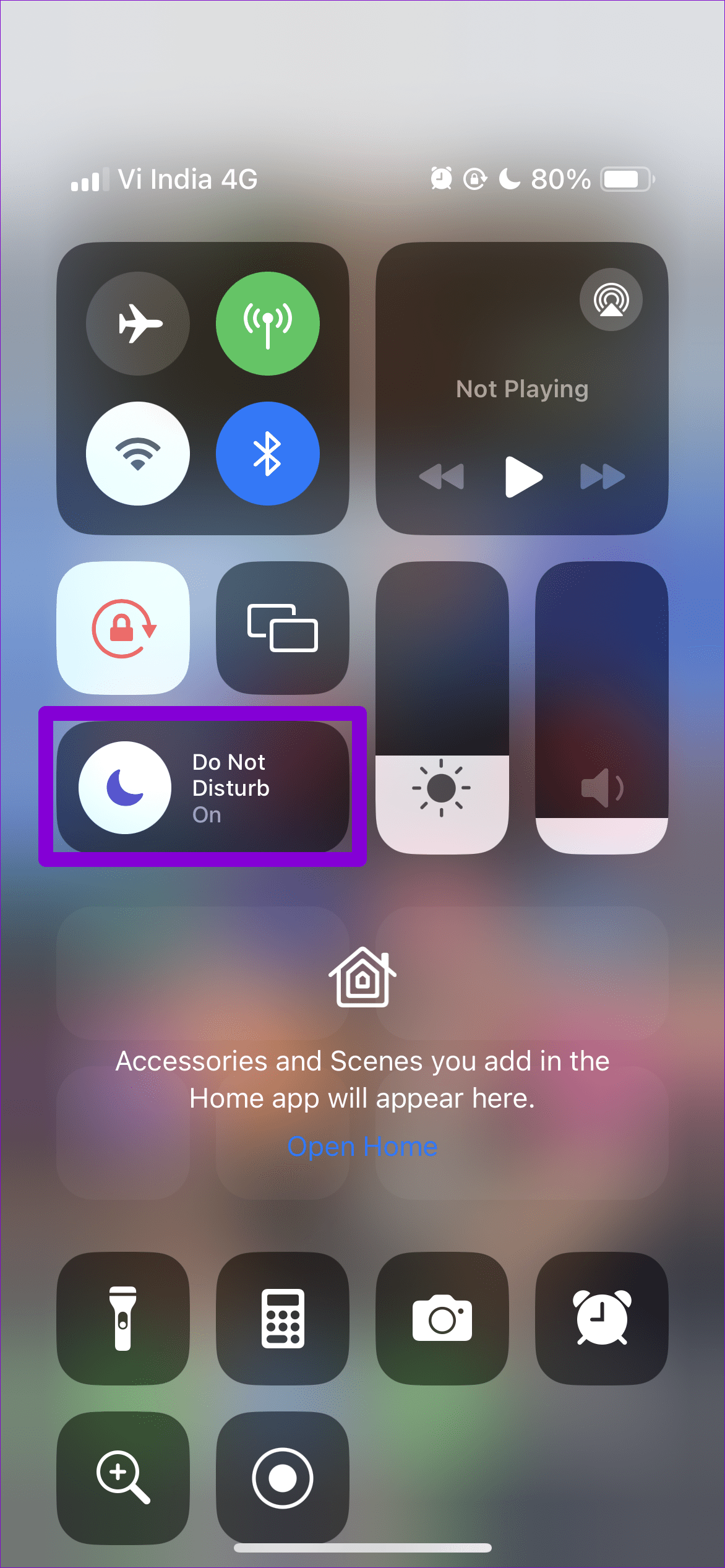
Executar uma versão desatualizada do aplicativo Discord também pode causar esses problemas. Portanto, é uma boa ideia atualizar o aplicativo Discord em seu telefone, caso ainda não tenha feito isso.
Se o aplicativo Discord ainda não estiver exibindo notificações neste momento, você pode tentar reinstalá-lo como último recurso. Isso ajudará a limpar quaisquer dados problemáticos do aplicativo e fazer com que as notificações funcionem novamente.
Seja notificado
Esses problemas de notificação do Discord não devem forçá-lo a verificar o aplicativo manualmente o tempo todo. Seguir as soluções acima deve corrigir o problema subjacente e fazer com que as notificações do Discord funcionem no seu Android ou iPhone.
As histórias do Facebook podem ser muito divertidas de fazer. Aqui está como você pode criar uma história em seu dispositivo Android e computador.
Aprenda como desativar vídeos que começam a tocar automaticamente no Google Chrome e Mozilla Firefox com este tutorial.
Resolva o problema onde o Samsung Galaxy Tab A está preso em uma tela preta e não liga.
Leia agora para aprender como excluir músicas e vídeos de dispositivos Amazon Fire e Fire HD para liberar espaço, desordem ou aumentar o desempenho.
Deseja adicionar ou remover contas de email no seu tablet Fire? Nosso guia abrangente irá guiá-lo pelo processo passo a passo, tornando rápido e fácil gerenciar suas contas de email em seu dispositivo favorito. Não perca este tutorial obrigatório!
Um tutorial mostrando duas soluções sobre como impedir permanentemente aplicativos de iniciar na inicialização do seu dispositivo Android.
Este tutorial mostra como reencaminhar uma mensagem de texto de um dispositivo Android usando o aplicativo Google Messaging.
Como habilitar ou desabilitar os recursos de verificação ortográfica no sistema operacional Android.
Está se perguntando se pode usar aquele carregador de outro dispositivo com seu telefone ou tablet? Esta postagem informativa traz algumas respostas para você.
Quando a Samsung apresentou sua nova linha de tablets topo de linha, havia muito o que comemorar. Os Galaxy Tab S9 e S9+ trazem atualizações esperadas, e a Samsung também introduziu o Galaxy Tab S9 Ultra. Todos esses dispositivos oferecem algo diferente, incluindo tamanhos de bateria variados. Certifique-se de ter os melhores carregadores para o Galaxy Tab S9.







